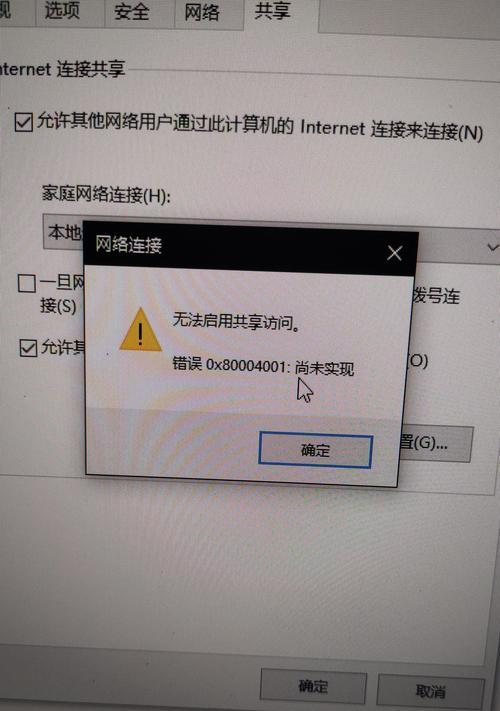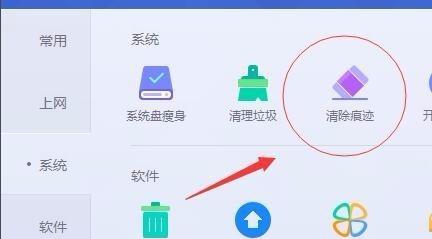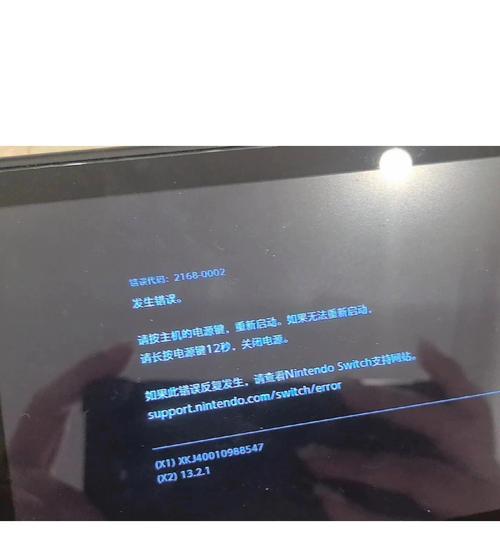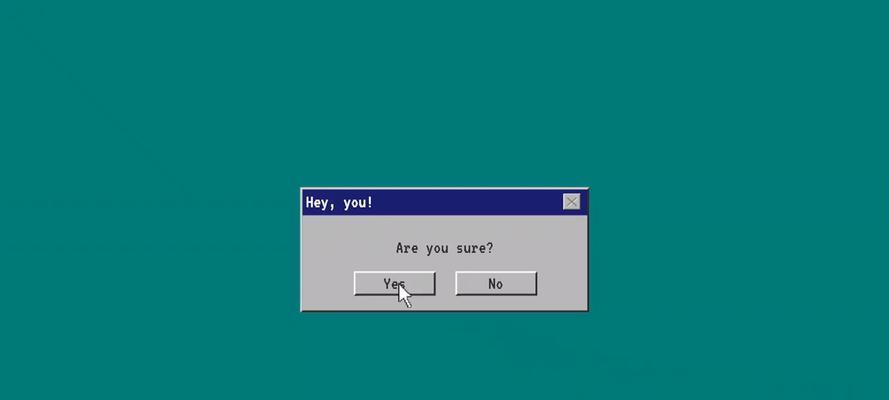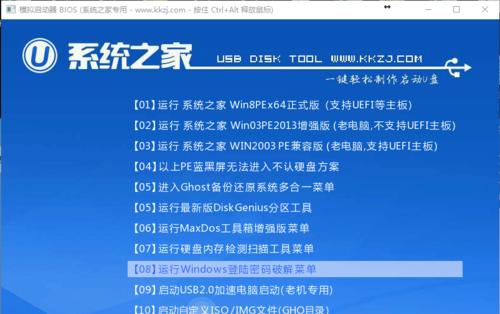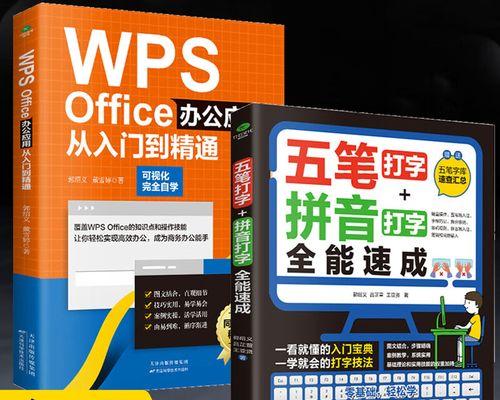在我们使用电脑过程中,有时会遇到开机或者关机时提示网络错误的情况,这给我们的正常使用带来了困扰。本文将为大家介绍如何解决电脑开机关机提示网络错误的问题。
排查电脑硬件问题
1.检查网线是否连接正常:确认网线插头没有松动,网线连接到路由器或者电脑的接口上没有问题。
2.检查无线网络适配器:如果是使用无线网络,确保无线适配器连接到电脑上没有问题,可以尝试重新插拔适配器。
3.检查路由器:排查电脑连接的路由器是否正常工作,可以尝试重启路由器或者将电脑连接到其他可用的路由器进行测试。
检查网络设置
4.检查IP地址设置:确保电脑的IP地址设置为自动获取IP地址,可以在网络适配器属性中进行设置。
5.确认DNS服务器设置:检查电脑的DNS服务器设置是否正确,可以将DNS服务器设置为自动获取,也可以手动设置为常用的公共DNS服务器。
6.检查防火墙设置:防火墙可能会阻止电脑的网络连接,确认防火墙设置中是否有对应的网络连接规则。
升级或重新安装网络驱动程序
7.检查网络驱动程序:可能是因为网络驱动程序出现问题导致网络错误,可以尝试升级或重新安装网络驱动程序。
8.更新操作系统:确保操作系统是最新版本,以便获得最新的网络驱动程序和修复程序。
9.检查设备管理器:查看设备管理器中的网络适配器是否正常工作,如有异常情况可以尝试禁用再启用或卸载再重新安装。
重置网络设置
10.重置网络设置:可以尝试使用操作系统自带的网络重置功能,将网络设置恢复到默认状态。
11.刷新DNS缓存:打开命令提示符窗口,输入命令“ipconfig/flushdns”来刷新DNS缓存。
12.重建Winsock目录:在命令提示符窗口中输入“netshwinsockreset”,然后重启电脑。
联系网络运营商
13.联系网络运营商:如果以上方法都无法解决问题,可能是网络运营商的问题,及时联系网络运营商寻求帮助。
14.电脑开机关机提示网络错误可能是由硬件问题、网络设置、网络驱动程序等多种原因导致。通过排查硬件问题,检查网络设置,升级或重新安装网络驱动程序,重置网络设置等方法,一般可以解决这类问题。
15.提示:如果遇到问题无法解决,建议联系网络运营商或寻求专业人员的帮助,以确保电脑能够正常使用。